올인원 일러스트레이터 CS6+CC
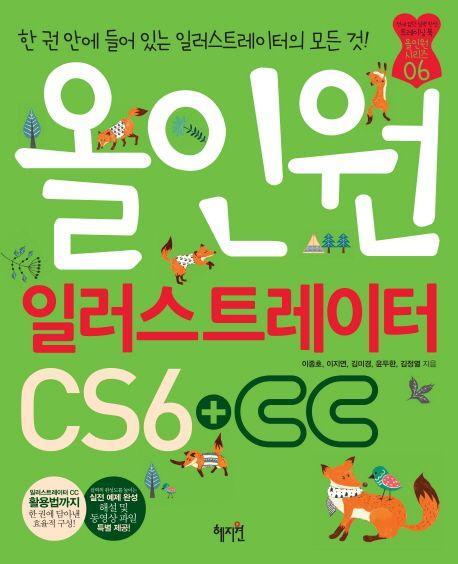
도서명:올인원 일러스트레이터 CS6+CC
저자/출판사:이종호,이지연,김미경,윤두한,김정열/혜지원
쪽수:488쪽
출판일:2015-09-17
ISBN:9788983798671
목차
PART 01 일러스트레이터 CS6와 인사하기
SECTION 01 일러스트레이터와 만나기
SECTION 02 일러스트레이터 CS6 작업 환경 살펴보기
대표 기능 공략 일러스트레이터 CS6의 화면 구성 알아보기
대표 기능 공략 패널을 다루는 기본기 익히기
실전 기능 활용 작업자 환경에 맞게 패널 바꾸기
SECTION 03 새 도큐먼트 만들고 저장하기
대표 기능 공략 새 도큐먼트 만들고 저장하기
실전 기능 활용 확장자 변경하기
실전 기능 활용 비트맵 이미지 파일을 벡터 이미지로 전환하기
실전 기능 활용 JPG 파일을 벡터 이미지로 전환하기
SECTION 04 작업 화면 및 아트보드 다루기
대표 기능 공략 여러 개의 아트보드 배치 및 크기 수정하기
실전 기능 활용 이동 및 확대, 축소하기
실전 기능 활용 [Arrange] 메뉴로 여러 개의 작업 창 정렬하기
실전 예제 완성 1 한 도큐먼트에 3개의 아트보드 만들고 크기 변형하기
실전 예제 완성 2 비트맵 이미지를 벡터 이미지로 변경하기
PART 02 일러스트레이터 기초 드로잉부터 도형 조작법 알아보기
SECTION 01 일러스트레이터 기본 조작법 알아보기
대표 기능 공략 오브젝트 선택하고 변형하기
실전 기능 활용 오브젝트와 속성 선택하고 이동하기
실전 기능 활용 오브젝트 회전, 크기 조절, 복사하기
SECTION 02 일러스트레이터의 기본, [Pen Tool]로 패스 만들기
실전 기능 활용 자유롭게 패스 수정하기
실전 기능 활용 패스 선 끊거나 이어 수정하기
SECTION 03 자연스러운 형태의 패스로 드로잉하기
대표 기능 공략 [Pencil Tool], [Paintbrush Tool], [Blob Brush Tool]로 드로잉하기
실전 기능 활용 회화적인 브러시로 일러스트 그리기
실전 기능 활용 [Pencil Tool]로 매끄러운 라인 일러스트 그리기
실전 기능 활용 [Artistic_Calligraphic Brushes] 메뉴로 깔끔한 캘리그래피 그리기
실전 기능 활용 [Bristle Brush Library] 패널로 패션 일러스트 그리기
실전 기능 활용 [Blob Brush Tool]로 색칠하기
SECTION 04 다양한 종류의 선 드로잉하기
대표 기능 공략 다양한 종류의 선으로 드로잉하기
실전 기능 활용 선을 이용하여 아이콘 만들기
SECTION 05 도형 쉽게 드로잉하기
대표 기능 공략 기본 도형부터 복잡한 도형까지 드로잉하기
실전 예제 완성 1 거북이 캐릭터 만들기
실전 예제 완성 2 꿀벌 캐릭터 만들기
PART 03 오브젝트 페인팅 마스터하기
SECTION 01 기본 페인팅하기
대표 기능 공략 [Color], [Swatches] 패널과 [Color Picker] 대화상자를 이용하여 면 색과 선 색 페인팅하기
실전 기능 활용 [Live Paint Bucket]으로 페인팅하기
SECTION 02 그레이디언트와 메시 페인팅하기
대표 기능 공략 [Gradient] 패널로 그레이디언트 기본 채색하기
실전 기능 활용 [Swatches] 패널에 색 저장하여 그레이디언트 기본 채색하기
실전 기능 활용 [Mesh Tool]로 그레이디언트 채색하기
실전 기능 활용 [Gradient Radial]과 [Gradient Annotator]를 사용하여 그레이디언 트 채색하기
실전 기능 활용 나만의 그레이디언트 저장하기
SECTION 03 패턴으로 페인팅하기
대표 기능 공략 [Neutral] 메뉴, [Recolor Artwork] 대화상자로 색상 적용하기
실전 기능 활용 오브젝트에 패턴 적용하기
실전 예제 완성 1 고양이 캐릭터 컬러링하기
실전 예제 완성 2 색상 톤 변경하기
PART 04 오브젝트 변형, 편집, 왜곡하기
SECTION 01 오브젝트 기본 변형과 배열하기
대표 기능 공략 오브젝트 확대 축소하기
실전 기능 활용 오브젝트를 회전하여 도일리 디자인하기
실전 기능 활용 오브젝트 반전 편집을 이용한 북유럽 패턴 디자인
실전 기능 활용 오브젝트를 기울여 선물 상자 만들기
SECTION 02 오브젝트 정렬하고 선택하기
대표 기능 공략 [Align] 패널, [Arrange] 메뉴로 오브젝트 정렬하기 1
대표 기능 공략 [Align] 패널, [Arrange] 메뉴로 오브젝트 정렬하기 2
대표 기능 공략 [Align] 패널, [Arrange] 메뉴로 오브젝트 정렬하기 3
대표 기능 공략 [Align] 패널, [Arrange] 메뉴로 오브젝트 정렬하기 4
실전 기능 활용 일정하게 오브젝트 정렬하기
실전 기능 활용 [Magic Wand Tool]로 비슷한 오브젝트 쉽게 선택하기
SECITON 03 오브젝트 합치기, 나누기, 오려내기
대표 기능 공략 [Shape Buklder Tool], [Pathfinder] 패널 이해하기
실전 기능 활용 오브젝트 편집하여 우표 만들기
실전 기능 활용 글자를 패스로 변경하여 라벨 만들기
SECTION 04 오브젝트 패스 지우기, 자르기
대표 기능 공략 [Eraser Tool], [Scissors Tool], [Knife Tool] 사용하기
실전 기능 활용 [Eraser Tool]로 캐릭터 그림자 만들기
실전 기능 활용 [Scissors Tool], [Knife]로 명화 따라하기
SECTION 05 오브젝트 왜곡 및 고급 변형 방법 배우기
대표 기능 공략 [Envelope Distor] 메뉴에 대해 알아보기
대표 기능 공략 [Warp Tool] 오브젝트 변형하기
실전 기능 활용 오브젝트 둘러싸기, 왜곡 변형으로 ‘웹 아이콘’ 만들기
실전 기능 활용 오브젝트 둘러싸기, 왜곡 변형으로 타이포그래피 만들기
실전 기능 활용 [Warp Tool] 어플 아이콘 만들기
실전 예제 완성 1 픽토그램 아이콘 만들기
실전 예제 완성 2 픽토그램 아이콘을 입체로 만들기
PART 05 글자 입력하고 타이포그래피 느낌 내기
SECTION 01 글자 입력하고 스타일 만들기
대표 기능 공략 글자 입력 툴과 패널로 글자 정렬하기
실전 기능 활용 글자 입력하고 서식 변경하기
실전 기능 활용 패스 선 위에 글자 입력하고 패스 모양 수정하기
실전 기능 활용 [Tabs] 패널을 이용하여 메뉴판 만들기
SECTION 02 글상자 만들고 글자 입력하기
대표 기능 공략 다양한 형태의 글상자 만들기
실전 기능 활용 [Type Tool]로 글상자 2개 만들어 텍스트 연결하기
실전 기능 활용 글자 속성을 해제하여 타이틀 글자 만들기
SECTION 03 형태대로 글자 왜곡 변형하기
대표 기능 공략 [Make With Warp] 메뉴로 글자 변형하기
실전 기능 활용 [Make With Object] 메뉴로 글자 왜곡하기
실전 예제 완성 1 오브젝트의 가장자리로 텍스트 흐르게 하기
실전 예제 완성 2 감성적인 문서 편집하기
PART 06 스타일과 완성도를 높이는 실무 테크닉 엿보기
SECTION 01 오브젝트 편집을 위한 레이어와 마스크 활용하기
대표 기능 공략 [Layers] 패널로 오브젝트 편집하기
대표 기능 공략 마스크로 오브젝트 그리기
실전 기능 활용 레이어와 마스크를 이용하여 일러스트 꾸미기
실전 기능 활용 [Transparency] 패널을 이용하여 점점 사라지게 만들기
SECTION 02 블렌드로 자연스러운 일러스트 꾸미기
대표 기능 공략 2개의 오브젝트를 [Blend Tool]로 연결하기
실전 기능 활용 [Blend Tool]로 단계별 모양과 컬러 배경 만들기
실전 기능 활용 [Blend Tool]로 신비로운 라인 물결 배경 만들기
SECTION 03 심벌로 일러스트 작업하기
대표 기능 공략 심벌과 심벌 라이브러리로 일러스트 꾸미기
실전 기능 활용 심벌과 심벌 관력 툴로 꽃 일러스트 꾸미기
실전 기능 활용 심벌 적용, 편집하여 앱 디자인하기
SECTION 04 데이터 입력하여 그래프 디자인하기
대표 기능 공략 일러스트레이터에서 그래프 만들기
실전 기능 활용 데이터를 입력하여 그래프 만들기
실전 기능 활용 일러스트 그래프 만들기
실전 기능 활용 마커 방식의 꺾은 선 그래프 만들기
SECTION 05 원근감 있는 일러스트 및 3D 오브젝트 만들기
대표 기능 공략 오브젝트에 원근감 적용하기 또는 원근감 있는 드로잉하기
실전 기능 활용 3D 메뉴로 입체 모양 만들기
실전 기능 활용 [Perspective Grid Tool]로 원근감 있는 건물 일러스트 그리기
실전 기능 활용 3D 오브젝트로 건물과 간판 만들기
실전 기능 활용 3D Revolve 기능으로 음료수병 만들기
SECTION 06 오브젝트에 다양한 이펙트 활용하기
대표 기능 공략 [Effect] 메뉴에서 이펙트 적용하기
실전 기능 활용 [Stylize] 효과로 캐릭터 만들기
실전 예제 완성 1 빈티지 라벨 만들기
실전 예제 완성 2 원근감 있는 글자 만들기
PART 07 디자인 회사의 실무 작업 따라잡기
SECTION 01 아이덴티티 디자인 회사
실전 기능 활용 아이덴티티 응용하여 어플리케이션 만들기 1
실전 기능 활용 아이덴티티 응용하여 어플리케이션 만들기 2
SECTION 02 이미지 콘텐츠 회사
실전 기능 활용 북유럽 패턴 디자인 만들기
실전 기능 활용 웹 라벨 디자인 만들기
SECITON 03 편집 디자인 회사
실전 기능 활용 나만의 명함 만들기
실전 기능 활용 책표지 디자인하기
SECTION 04 모바일을 위한 앱 디자인 회사
실전 기능 활용 모바일 앱 로그인 페이지 디자인하기
실전 기능 활용 심플한 푸드 레시피 앱의 메인 페이지 디자인하기
실전 예제 완성 1 행사용 출입구 아치 오브젝트 만들기
실전 예제 완성 2 컬러링하고 소스를 배치해 출입구에 완성하기
INDEX

